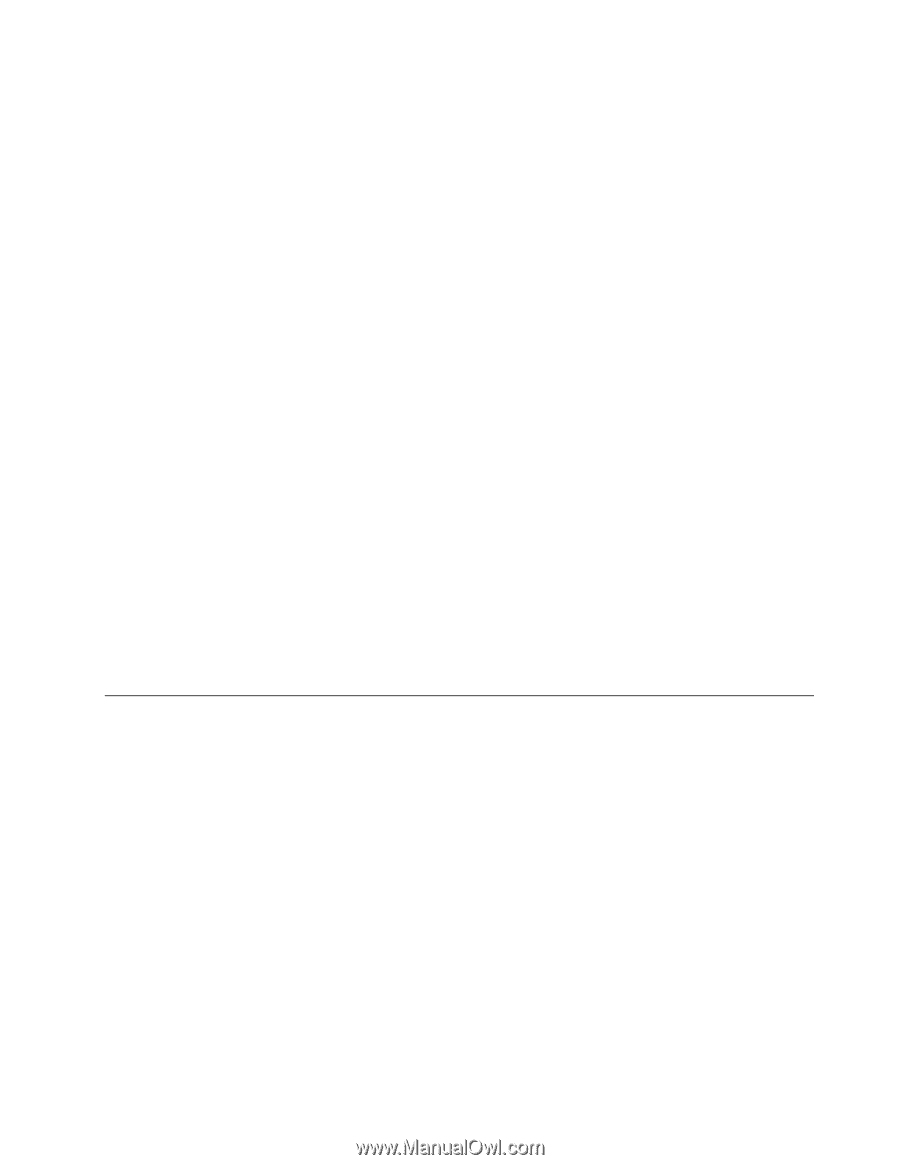Lenovo ThinkCentre M92z (Czech) User Guide - Page 33
O zvuku ve vašem počítači, Nastavení hlasitosti na ploše
 |
View all Lenovo ThinkCentre M92z manuals
Add to My Manuals
Save this manual to your list of manuals |
Page 33 highlights
O zvuku ve vašem počítači Váš počítač je vybaven dvěma audio konektory: konektorem pro stereofonní sluchátka a konektorem pro mikrofon. Vestavěný digitální řadič zvuku vám umožňuje nahrávat a přehrávat zvuk a hudbu, pracovat se softwarem na rozpoznávání hlasu a užívat si zvuku v multimediálních aplikacích. Nastavení hlasitosti na ploše Ovládání hlasitosti na ploše je přístupné skrz ikonu hlasitosti v oznamovací oblasti hlavního panelu, která se nachází v pravém dolním rohu plochy systému Windows. Klepněte na ikonu hlasitosti a upravte hlasitost pomocí posuvníku, nebo zvuk vypněte klepnutím na tlačítko Ztlumit. Pokud ikona hlasitosti na hlavním panelu není, postupujte dle pokynů, které naleznete v části „Přidání ikony hlasitosti na hlavní panel" na stránce 21. Přidání ikony hlasitosti na hlavní panel Chcete-li přidat ikonu hlasitosti na hlavní panel v operačním systému Windows 7, postupujte následovně: 1. Na pracovní ploše operačního systému Windows klepněte na Start ➙ Ovládací panely ➙ Vzhled a přizpůsobení. 2. V části Hlavní panel a nabídka Start klepněte na Přizpůsobit ikony na hlavním panelu. 3. Klepněte na Vypnout nebo zapnout systémové ikony a změňte chování ikony hlasitosti z Vypnuto na Zapnuto. 4. Klepnutím na tlačítko OK uložíte nové nastavení. Nastavení hlasitosti v Ovládacích panelech Hlasitost počítače můžete nastavit v Ovládacích panelech. Hlasitost počítače v Ovládacích panelech nastavíte takto: 1. Na pracovní ploše operačního systému Windows klepněte na Start ➙ Ovládací panely ➙ Hardware a zvuk. 2. V části Zvuk klepněte na Upravit hlasitost. 3. Posunutím jezdce nastavte hlasitost počítače. Použití disků CD a DVD V počítači můžete mít nainstalovánu jednotku DVD ROM nebo zapisovací jednotku DVD. DVD jednotka používá standardní, 12cm (4.75palcová) média CD a DVD. Pokud je váš počítač dodán s DVD jednotkou, jednotka je schopna číst disky DVD-ROM, DVD-R, DVD-RAM, DVD-RW a všechny typy disků CD, např. CD-ROM, CD-RW, CD-R a audio CD. Pokud máte zapisovací jednotku DVD, jednotka je také schopna zapisovat na disky DVD-R, DVD-RW, DVD-RAM typ II, standardní a vysokorychlostní disky CD-RW a disky CD-R. Při používání jednotky DVD věnujte pozornost těmto pokynům: • Neumisťujte počítač na místo, kde by byla jednotka vystavena následujícím vlivům: - vysoká teplota - vysoká vlhkost - nadměrná prašnost - nadměrné vibrace nebo prudké nárazy - nakloněný povrch - přímý sluneční svit Kapitola 2. Použití počítače 21